Edycja pliku hosts (Windows)
Plik hosts to tablica wpisów DNS używana przez lokalny system operacyjny, czyli ten na naszym komputerze. Jej edycja przydatna jest np. przy migracji stron, zanim przepniemy DNSy hostingu możemy wymusić gdzie kieruje domena, właśnie dzięki edycji pliku hosts i sprawdzić czy wszystko jest w porządku.
- Dodajemy naszą domenę w panelu serwera np. DirectAdmin, Cpanel.
- Przenosimy stronę WWW na nowy serwer.
- Edytujemy plik hosts który znajduje się w naszym systemie Windows w folderze
C:\Windows\System32\drivers\etc
Uwaga! Plik w pliku hosts zapisywać mogą tylko użytkownicy z prawami Administratora lokalnego systemu.
- 1) Wpisujemy
cmdw wyszukiwarce menu Start. - W wyniku wyszukiwania, odnajdujemy aplikację "Wiersz poleceń" (2) i klikamy na nią prawym klawiszem myszy
- (3) następnie z menu kontekstowego wybieramy "Uruchom jako administrator" .
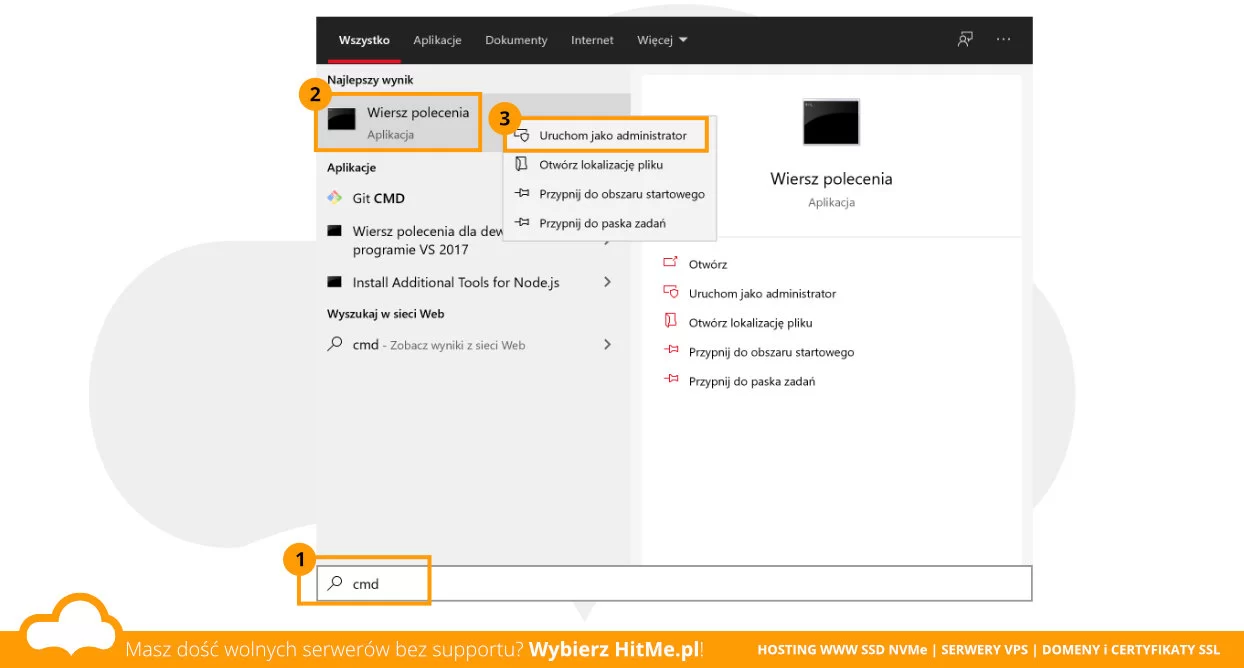 Windows10. Otwarcie wiersza poleceń poprzez menu Start.
Windows10. Otwarcie wiersza poleceń poprzez menu Start.
Otworzy nam się wiersz poleceń systemu Windows.
W wierszu poleceń (1) używamy komendy: (można ją tam wkleić prawym klawiszem myszy)
notepad C:\\Windows\System32\drivers\etc\hosts
i klikamy "Enter".
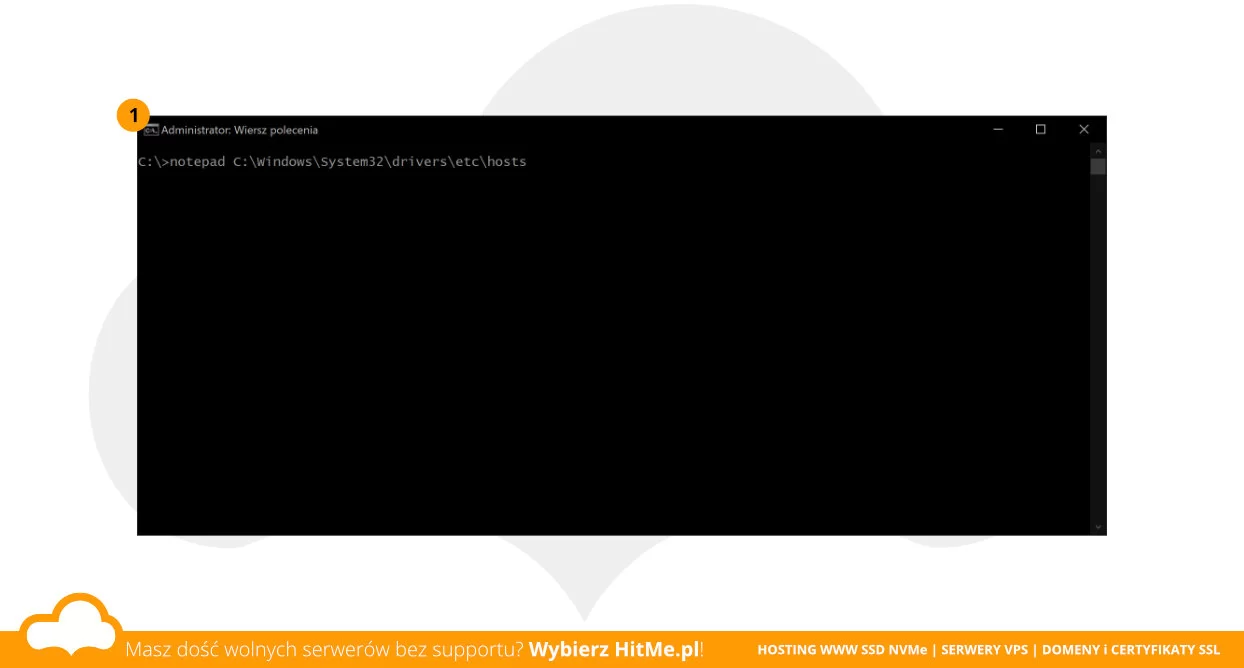 Wiersz poleceń. Windows 10. Edycja pliku hosts poprzez notatnik.
Wiersz poleceń. Windows 10. Edycja pliku hosts poprzez notatnik.
Zostanie uruchomiony program notatnik z otwartym plikiem hosts, do edycji z prawami administratora.
- W miejsce (1)
1.2.3.4podajemy IP serwera, na który chcemy aby nazwadomena.plwskazywała. Oczywiście w miejsce domena.pl wpisujemy dowolną domenę.
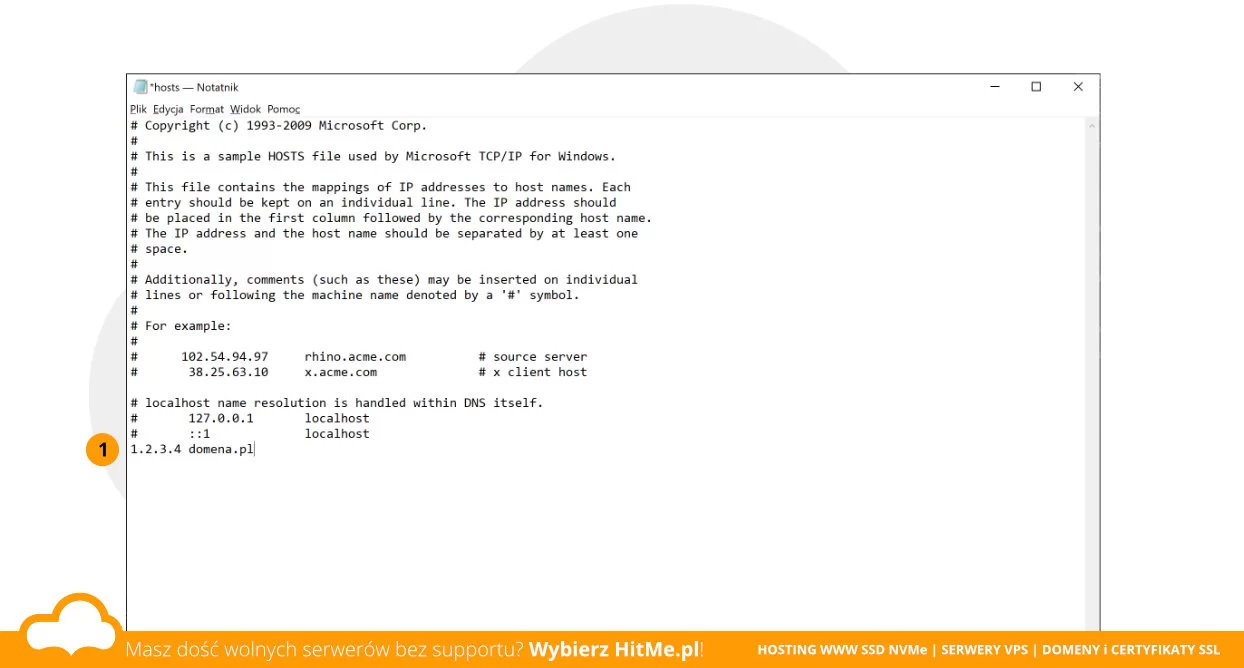 Windows 10. Edycja pliku hosts.
Windows 10. Edycja pliku hosts.
Każdy wpis "ip domena" dodajemy w nowej linii.
127.0.0.1 - to localhost, czyli komputer lokalny
Testujemy.
Przykładowo dodamy sobie taki wpis w pliku hosts:
1.1.1.1 google.pl
- (1) Przed zapisaniem pliku hosts google.pl wskazuje na
172.217.16.35 - (2) Po zapisaniu pliku hosts z testowym wpisem, google.pl wskazuje na
1.1.1.1
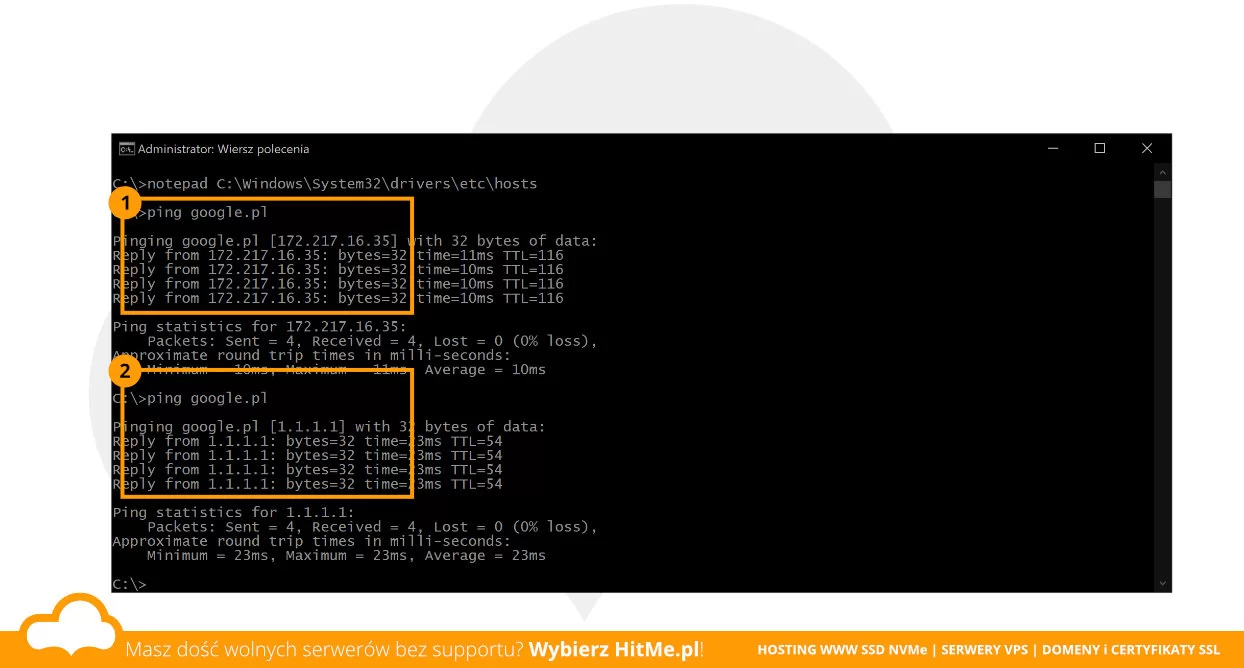 Test zmiany hosta dla domeny za pomocą pliku hosts.
Test zmiany hosta dla domeny za pomocą pliku hosts.
Jeżeli mimo zapisania pliku hosts dalej nie widzimy zmian, musimy wyczyścić cache DNS następującą komendą:
ipconfig /flushdns
Teraz możemy ponownie uruchomić naszą przeglądarkę i sprawdzić czy dana strona w domenie wyświetla się poprawnie.
Tak to działa.
Dzięki temu możemy użyć tej metody w procesie przenosin strony internetowej między hostingami aby testować poprawność migracji przed przepięciem DNS.
Konkretną linijkę w pliku hosts możemy deaktywować poprzez wpisanie "#" na początku linii.